| 일 | 월 | 화 | 수 | 목 | 금 | 토 |
|---|---|---|---|---|---|---|
| 1 | ||||||
| 2 | 3 | 4 | 5 | 6 | 7 | 8 |
| 9 | 10 | 11 | 12 | 13 | 14 | 15 |
| 16 | 17 | 18 | 19 | 20 | 21 | 22 |
| 23 | 24 | 25 | 26 | 27 | 28 | 29 |
| 30 |
- 인텔리제이
- javascript
- HashMap
- Eclipse
- CMD
- list
- 이클립스
- CSS
- json
- Visual Studio Code
- 이탈리아
- 자바스크립트
- vscode
- 문자열
- ArrayList
- map
- Java
- date
- string
- js
- 자바
- IntelliJ
- table
- html
- Array
- 정규식
- replace
- input
- 배열
- Button
- Today
- Total
어제 오늘 내일
[VSCode] 항상 새탭으로 파일 열기 본문
VSCode로 작업을 하다 보면
왼쪽의 파일 트리에서 파일을 선택하여 오픈할 때
선택한 파일이 '새 탭'에서 열리는 것이 아니라,
기존에 다른 파일이 열려 있던 탭에, 새로 선택한 파일이 열려서
난감한 일이 발생하기도 합니다.
이런 일이 생기는 이유와 해결 방법을 알아보도록 하겠습니다.
Preview(미리보기) 모드 vs Edit(편집) 모드
VSCode의 explorer에서 파일을 여는 방법은 preview모드와 edit모드 두 가지가 있습니다.
왼쪽의 file explorer에서 파일을 '더블 클릭'해서 열면 'edit(편집) 모드'로 파일이 열리고,
'싱글 클릭'으로 파일을 열면 'preview(미리보기) 모드'로 파일이 열립니다.
preview 모드로 열린 파일은 이탤릭체로 표시됩니다.
아래에서 a.html 파일은 편집 모드(edit mode)로 열렸고,
b.html 파일은 미리보기 모드(preview mode)로 열렸습니다.
두 개의 차이점이 무엇인지 알아차렸나요?
preview 모드로 열린 파일은 파일명이 이탤릭 체로 표시됩니다.
preview 모드로 탭이 열려 있으면, 다른 파일이 열릴 때 그 탭을 사용합니다.
preview 모드로 열린 파일에는 또 한 가지 특징이 있습니다.
preview 모드로 파일을 연 후 다른 파일을 열면
(preview 모드로 열든, edit 모드로 열든 상관없이)
preview 모드로 열린 탭에, 새로 열린 파일이 열리게 됩니다.
즉, 현재 b.html 파일이 preview 모드로 열려 있으므로,
이 이후에 index.html 파일을 열면, b.html 파일이 열려있던 탭에 index.html 파일이 열리게 됩니다.
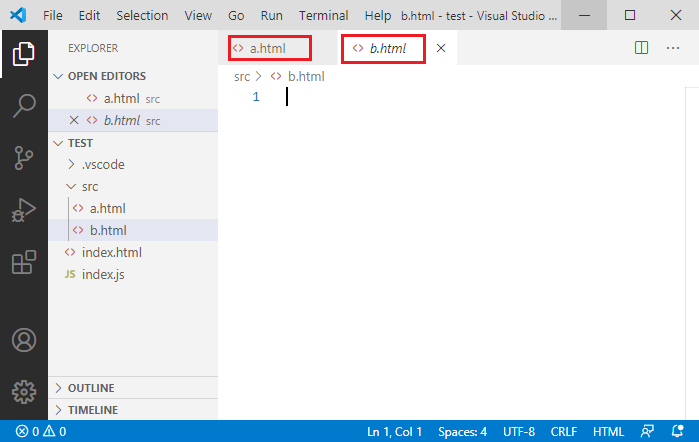
preview mode로 열린 파일을 수정하면, edit 모드로 변경됩니다.
preview 모드로 열려있던 'b.html'파일을 수정하였습니다.
수정된 후, 파일명이 이탤릭체로 표시되지 않는 것을 볼 수 있습니다.
이제, b.html 파일은 edit 모드로 열린 것입니다.
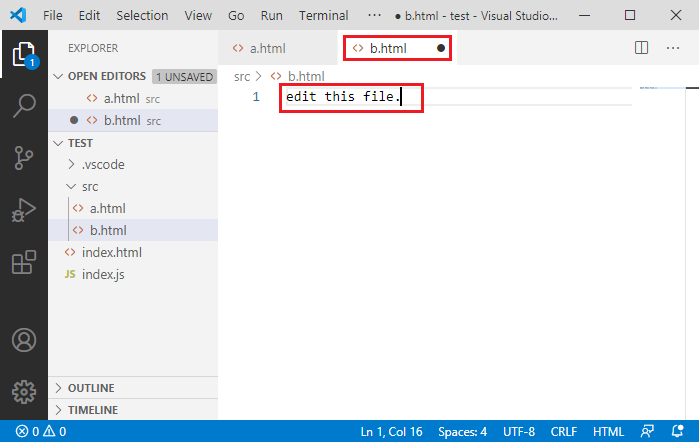
preview 모드 해제하여 항상 새 탭에서 파일 열기
preview 모드로 열린 탭에 다른 파일이 열리는 경우 곤란한 경우가 많습니다.
여러 파일을 수정은 하지 않고, 리뷰만 하는 경우,
다른 새 파일을 열다가 의도치 않고 리뷰하고 있던 파일이, 새로 연 파일에 의해 닫혀버리는 것입니다.
그래서, preview 모드를 아예 해제하여 항상 새탭에서 파일이 열리도록 설정을 변경하겠습니다.
1. 세팅 메뉴로 이동합니다.
File > Preferences > Setting 메뉴를 선택하거나, 단축키 Ctrl + , 를 이용합니다.
2. User > Workbench > Editor Management
"Enable Preview"와 "Enable Preview From Quick Open" 속성의 체크를 해제합니다.
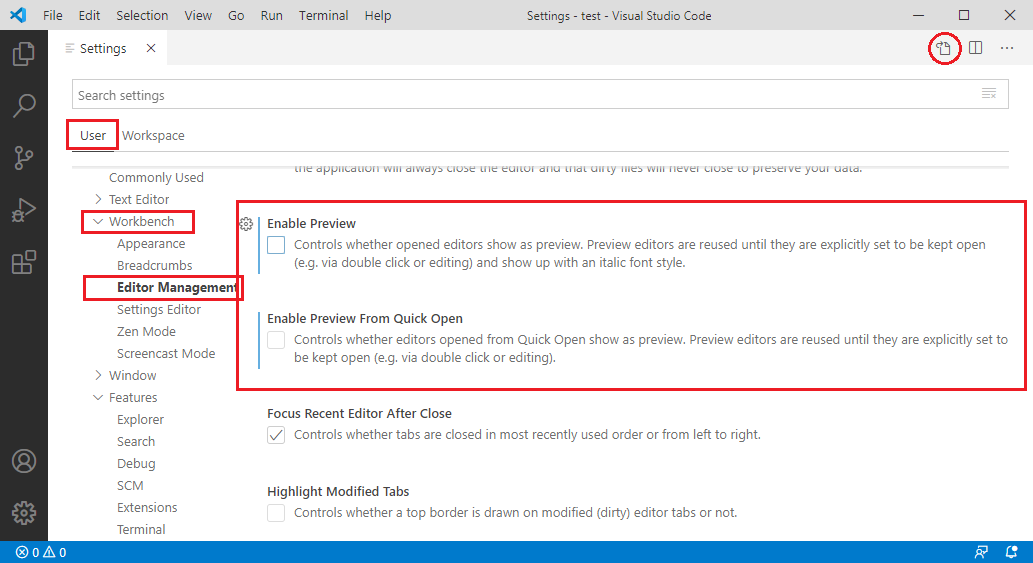
3. settings.json 파일을 직접 수정해도 됩니다.
settings.json 파일을 수정할 때는 아래와 같이 두 개 속성을 추가로 작성하고, 값을 false로 지정해줍니다.
- "workbench.editor.enablePreview": false
- "workbench.editor.enablePreviewFromQuickOpen": false
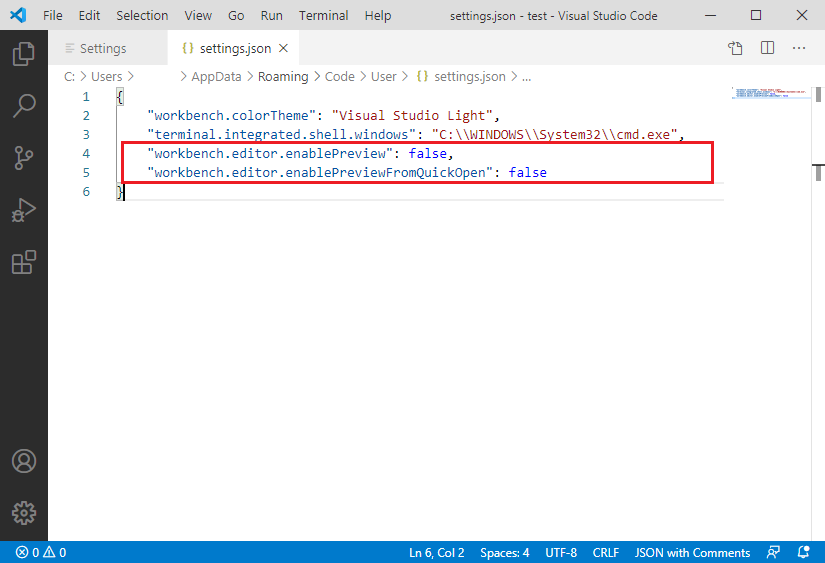
이렇게 설정을 마치면,
싱글 클릭으로 파일을 선택하든, 더블 클릭으로 파일을 선택하든
파일이 항상 edit 모드로 열리게 되어, 항상 새 탭에서 열리게 됩니다.
'IT > VSCode' 카테고리의 다른 글
| [VSCode] 공백 문자(whitespace) 표시하기 (2) | 2020.06.18 |
|---|---|
| [VSCode] 파일 자동 저장 설정/해제 (0) | 2020.06.16 |
| [VSCode] 터미널 배경색 변경, 글자색 변경하기 (2) | 2020.06.15 |
| [VSCode] 터미널 출력 버퍼 사이즈 늘리기 (1) | 2020.06.14 |
| [VSCode] 터미널 폰트, 글자 크기 변경하기 (2) | 2020.06.14 |




